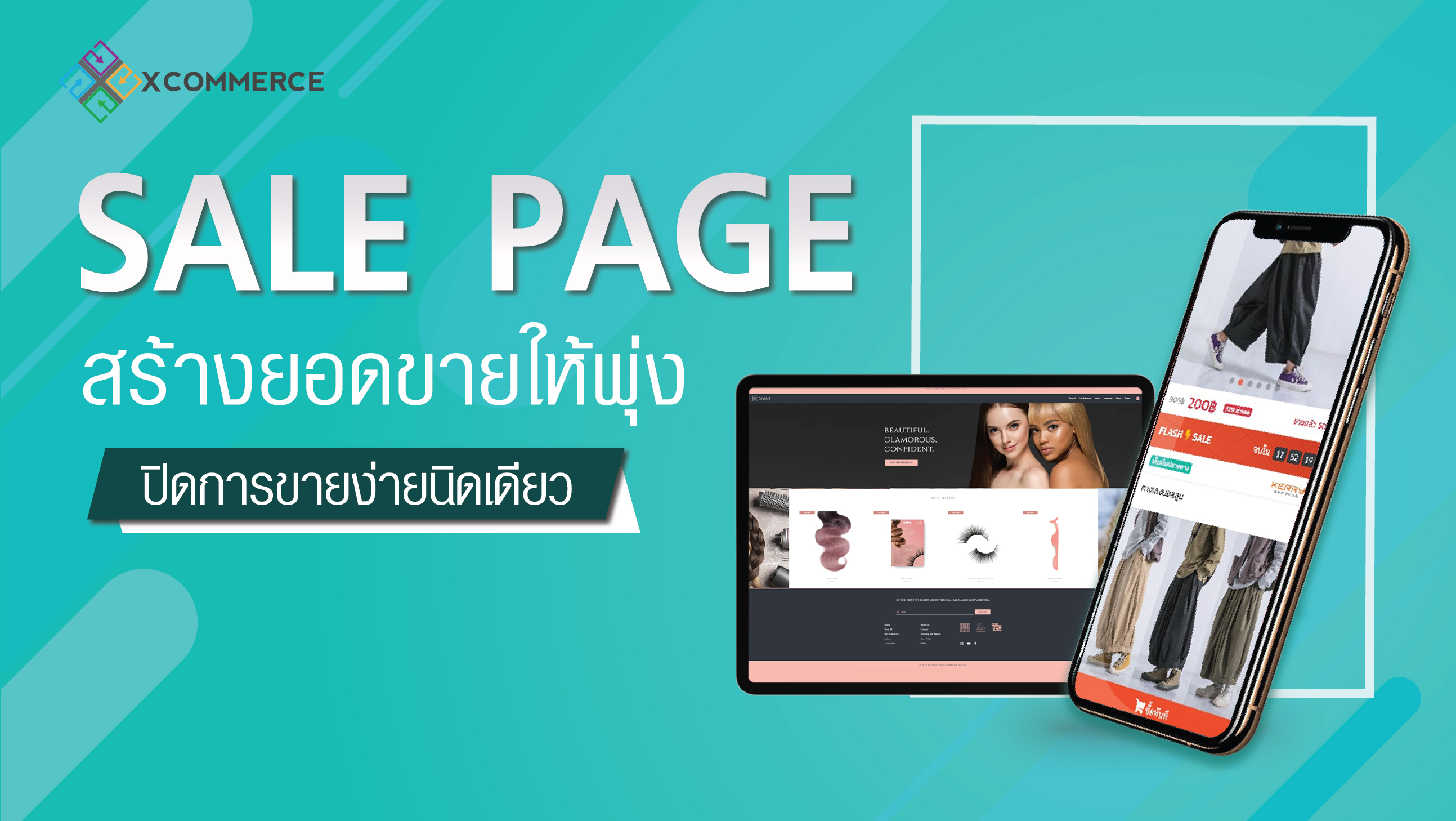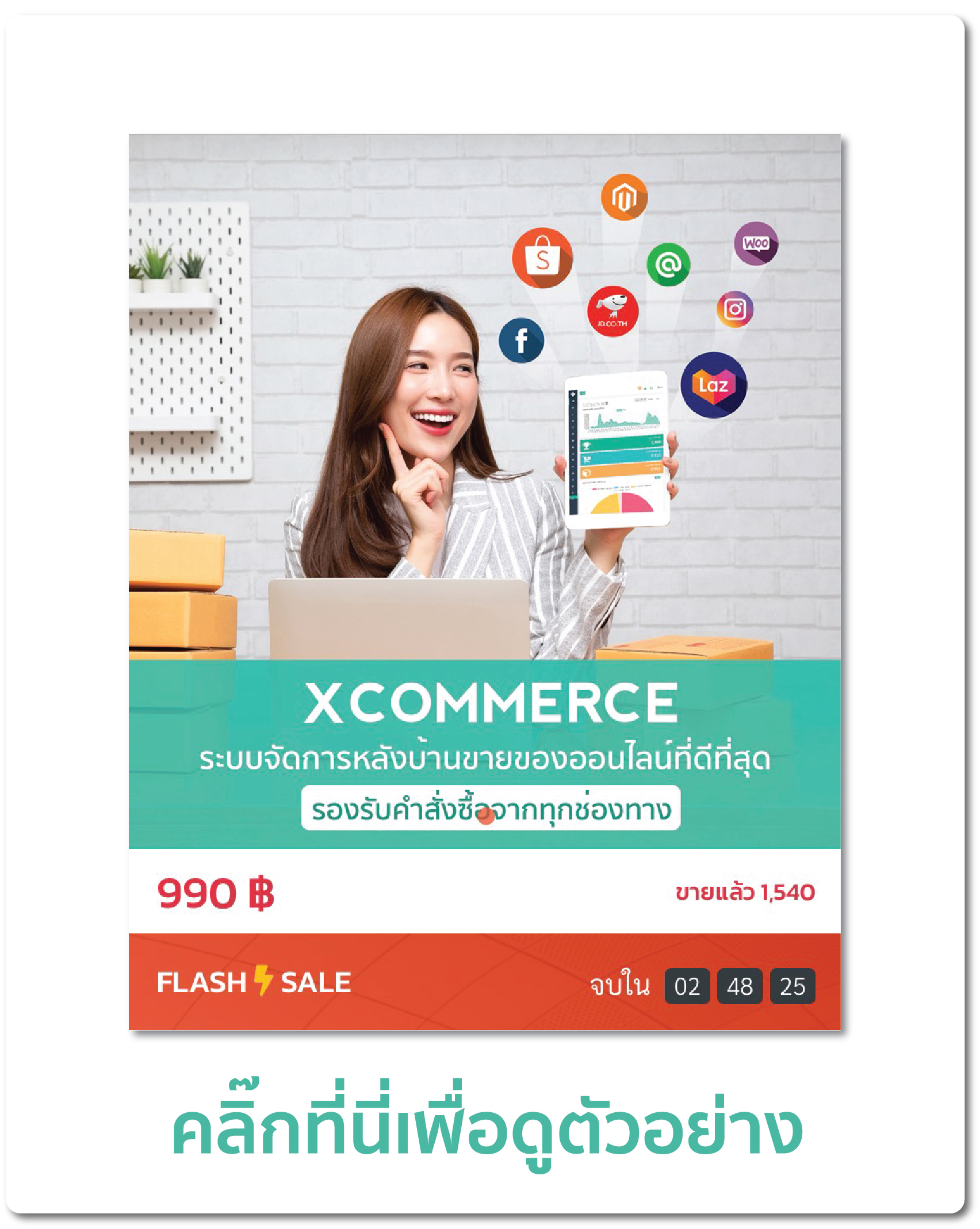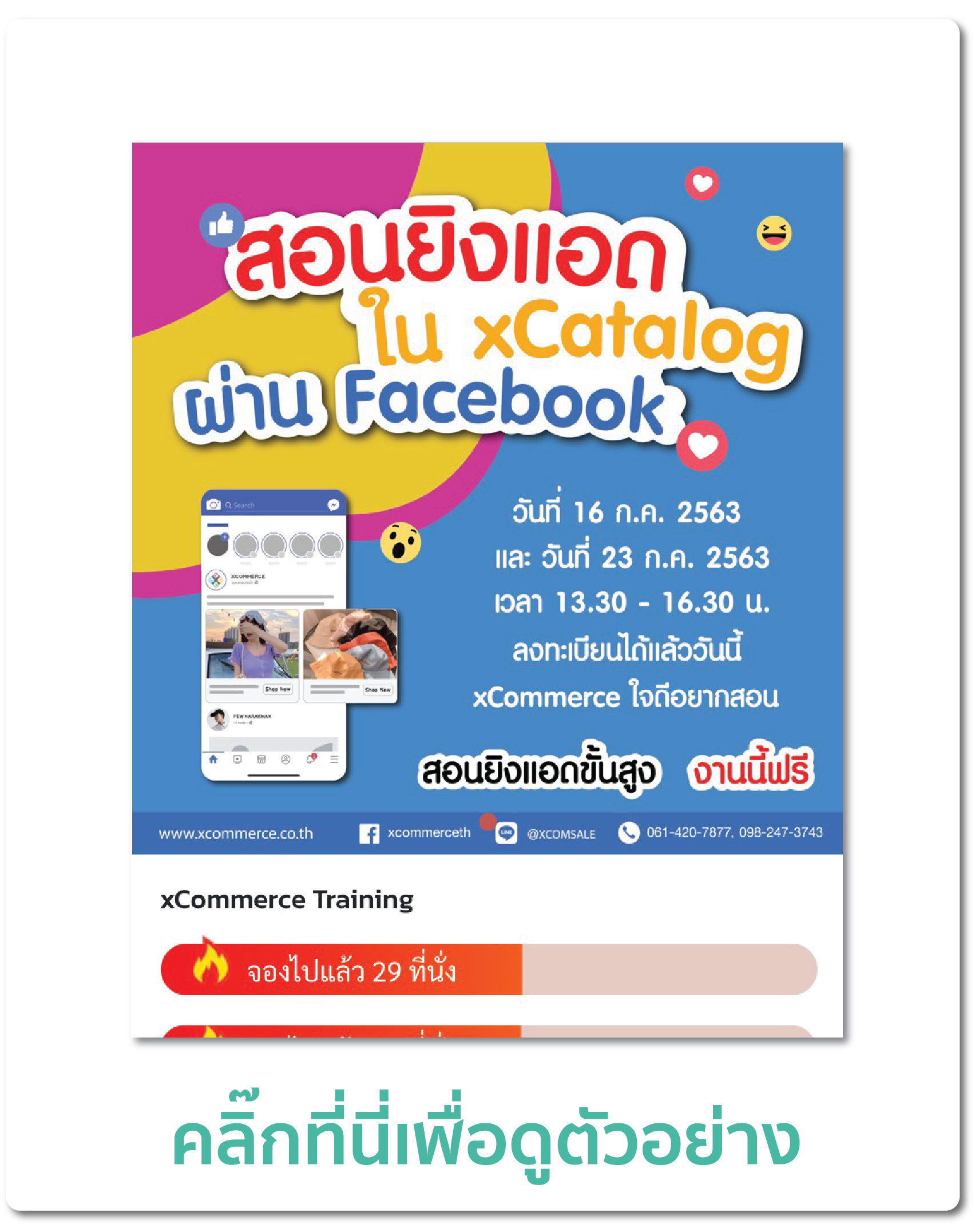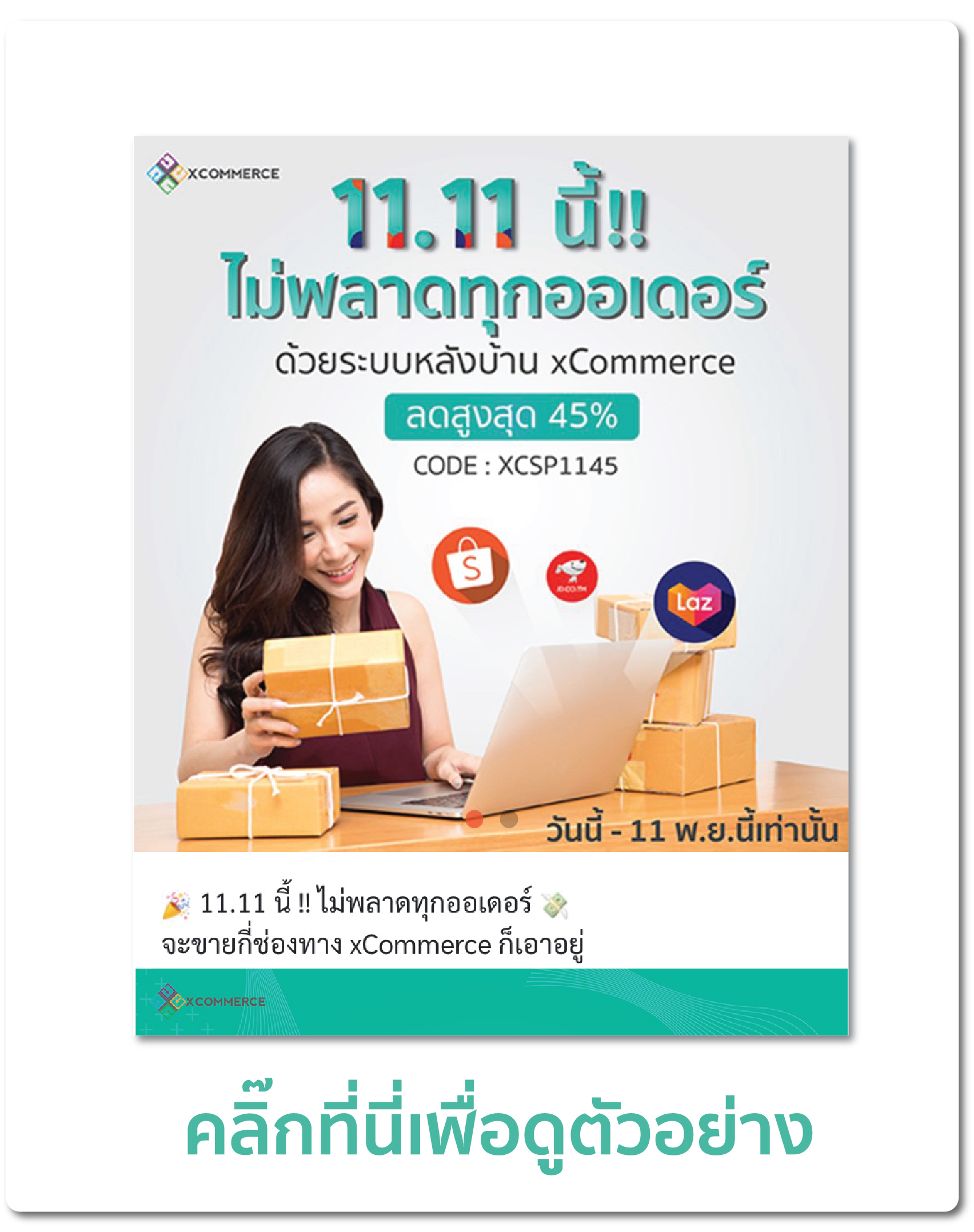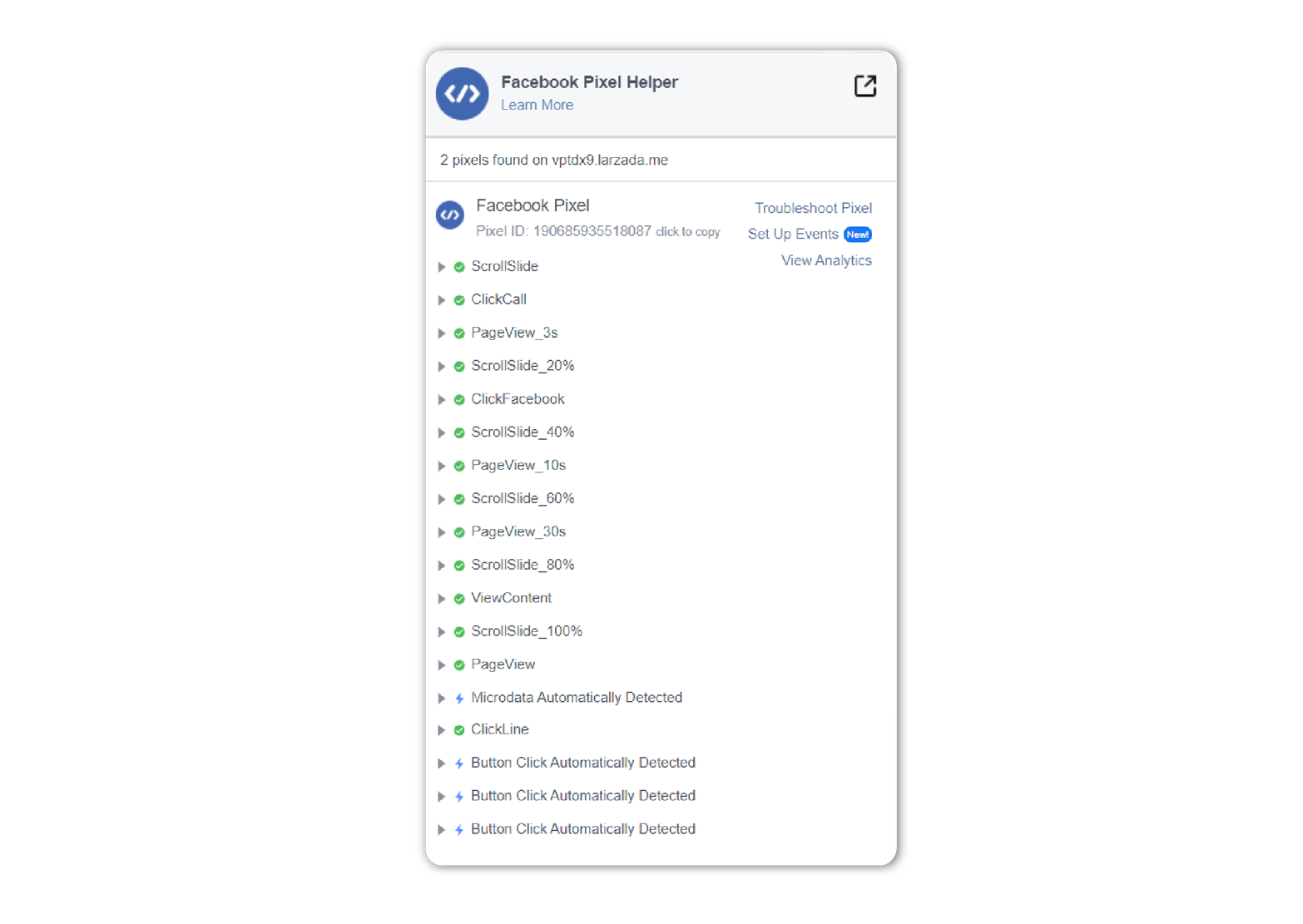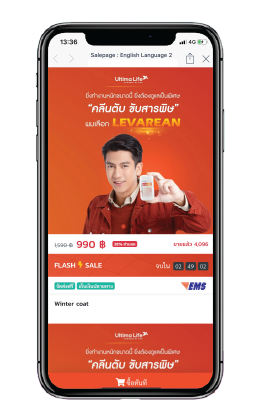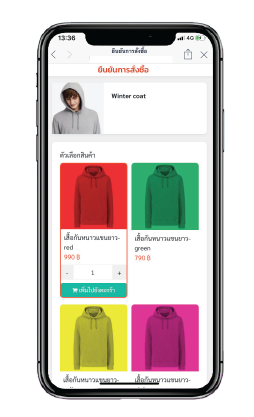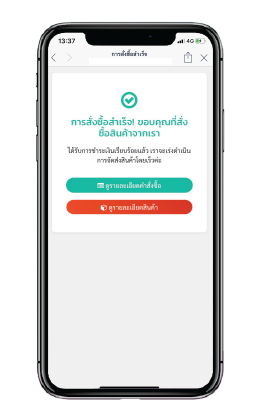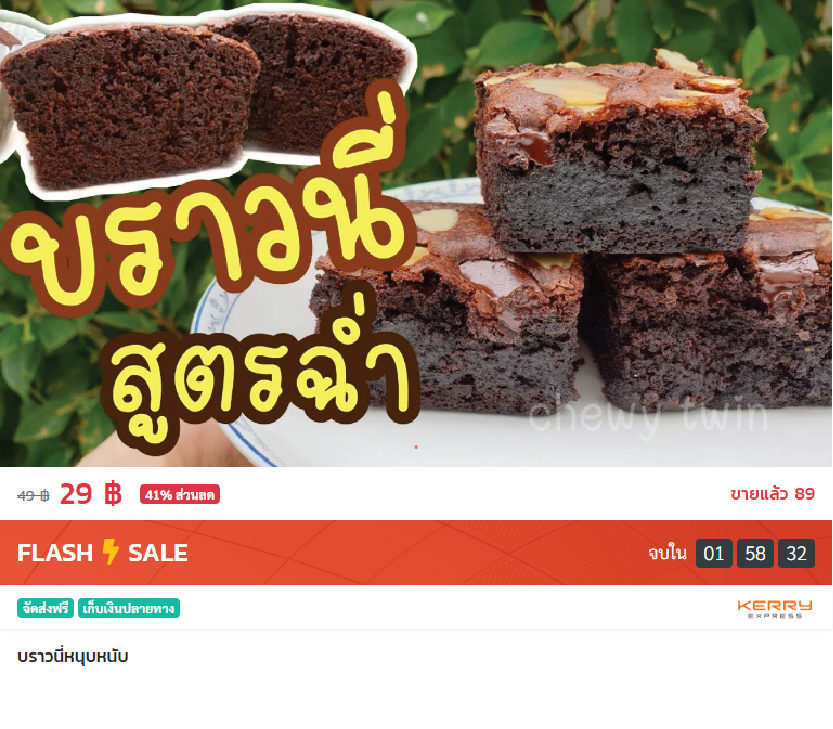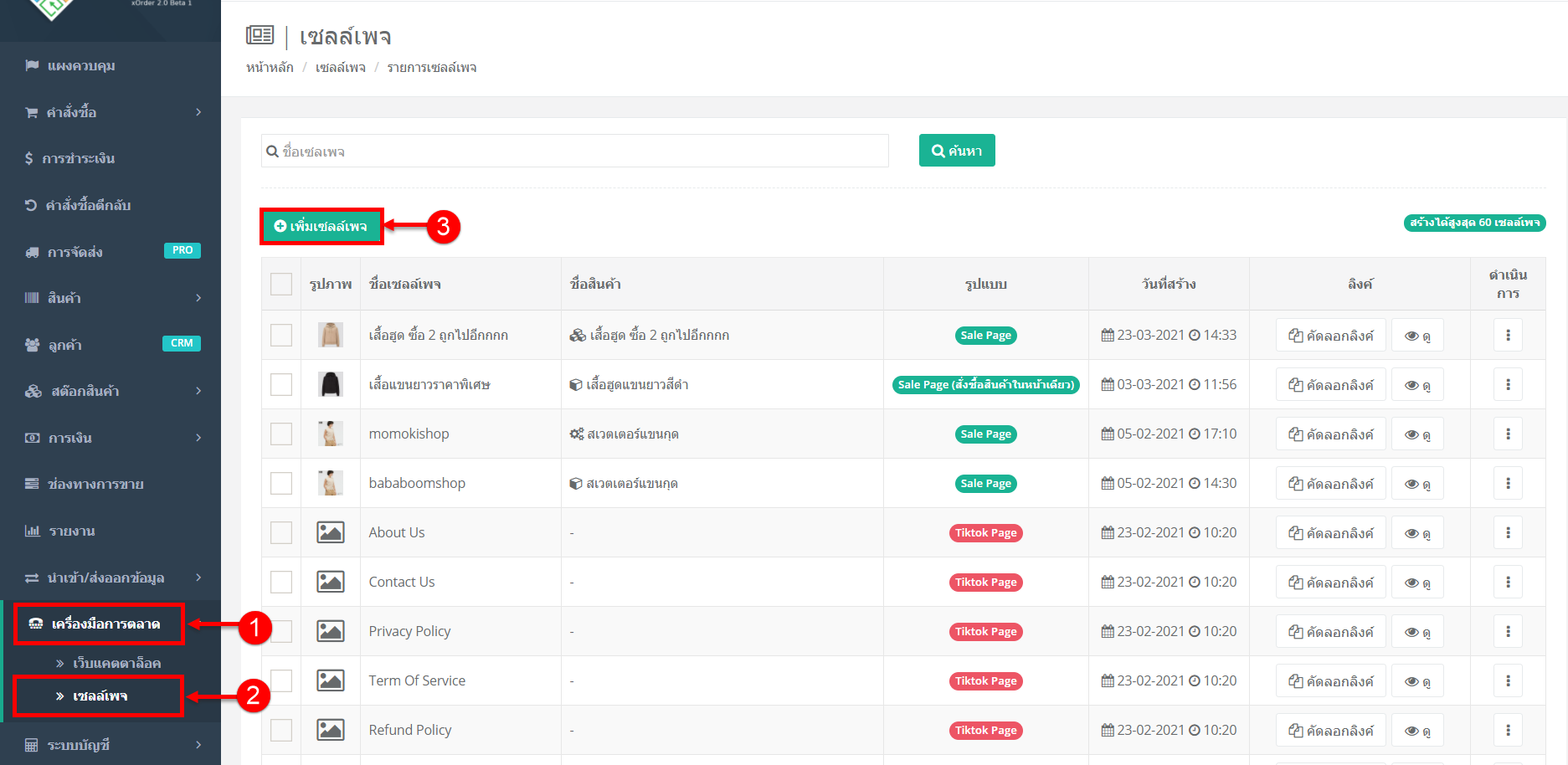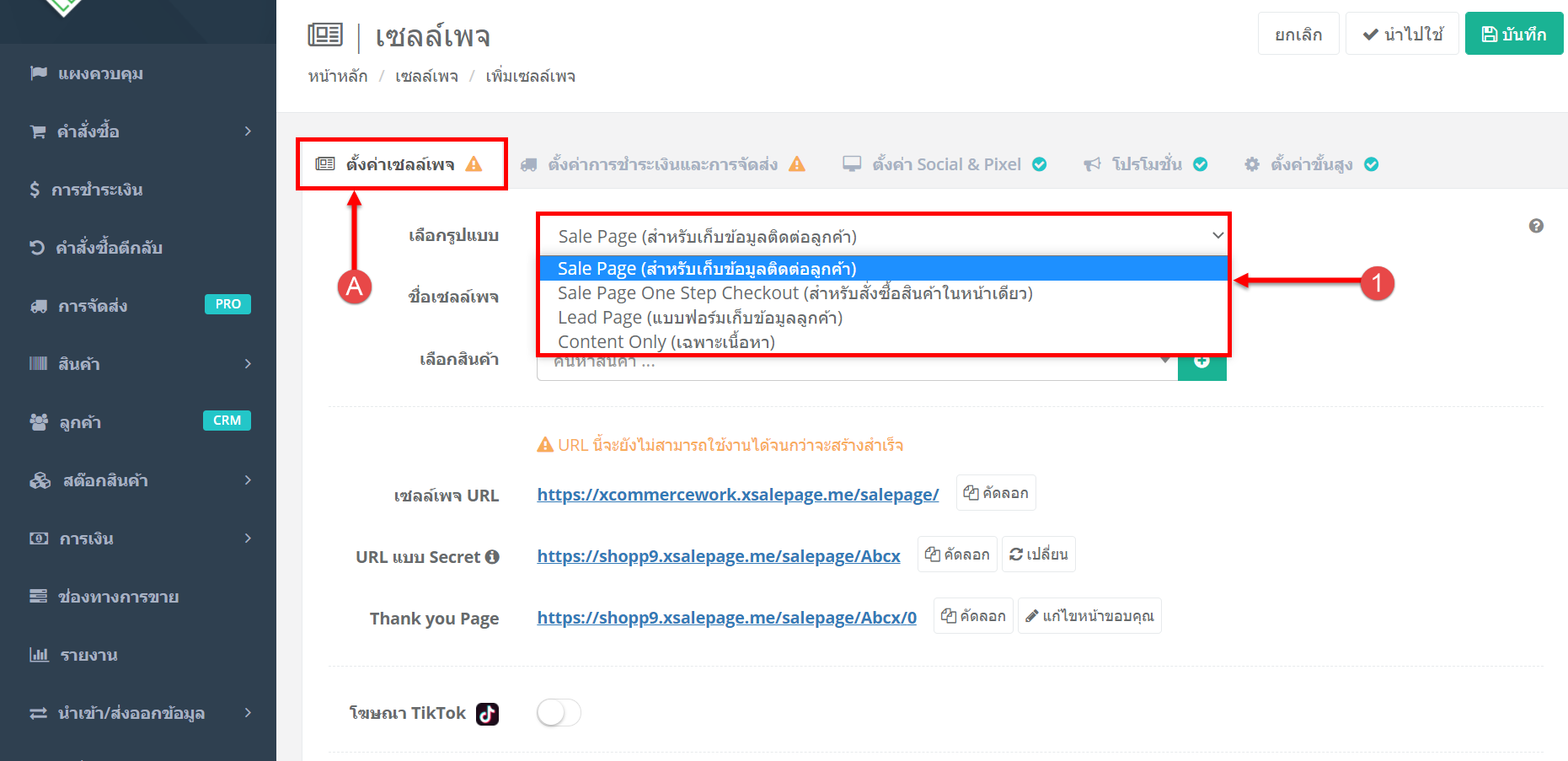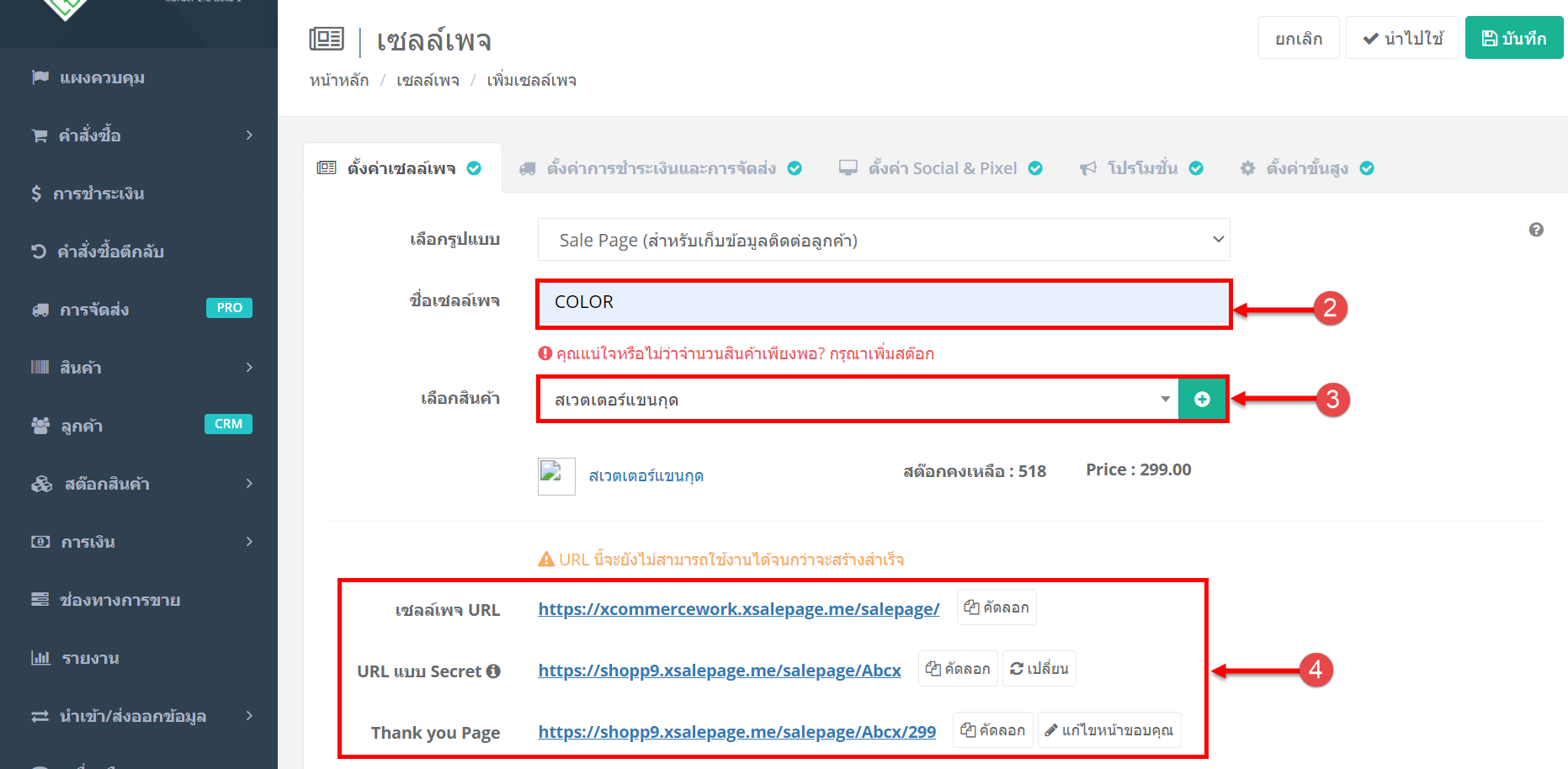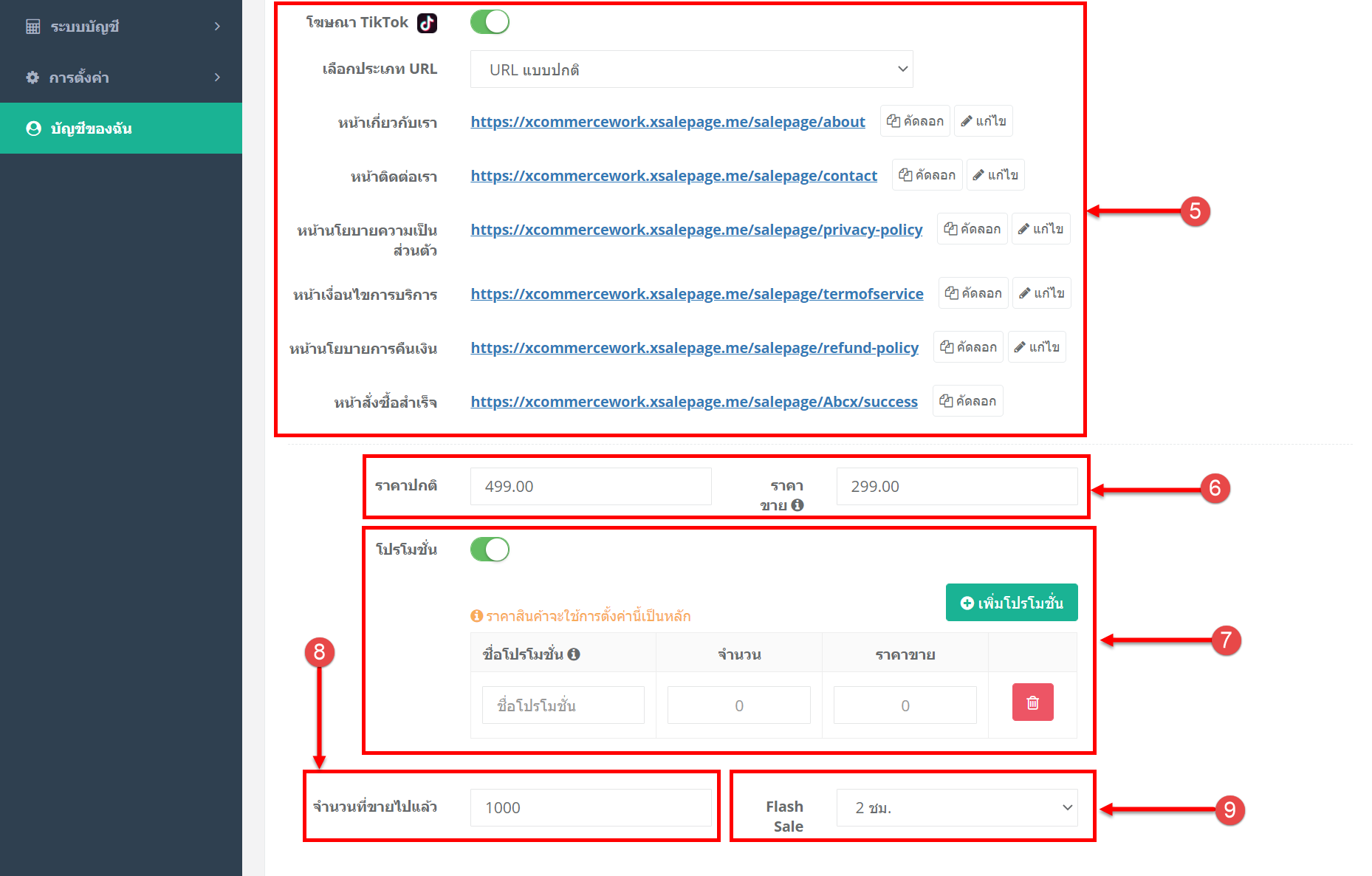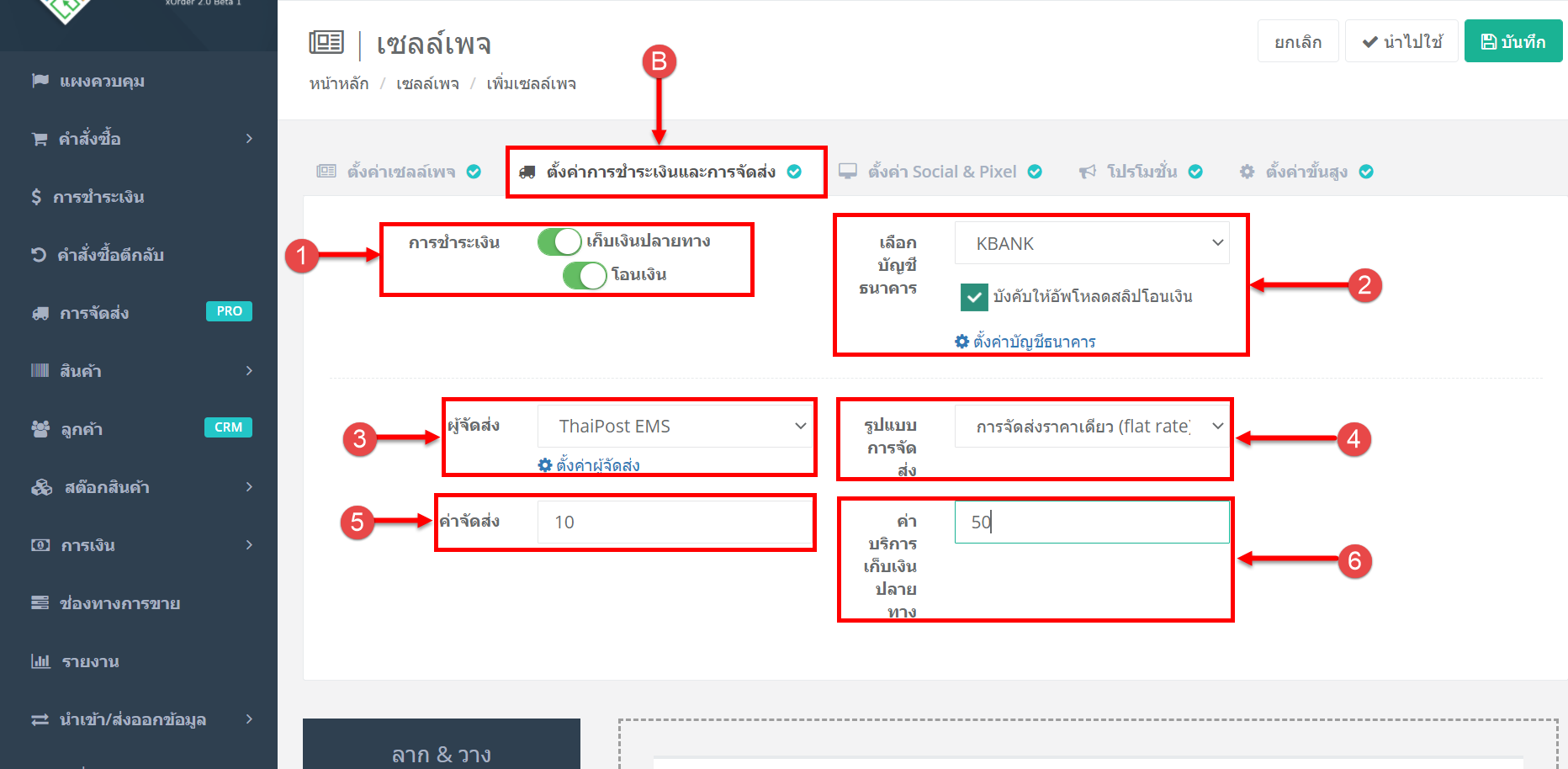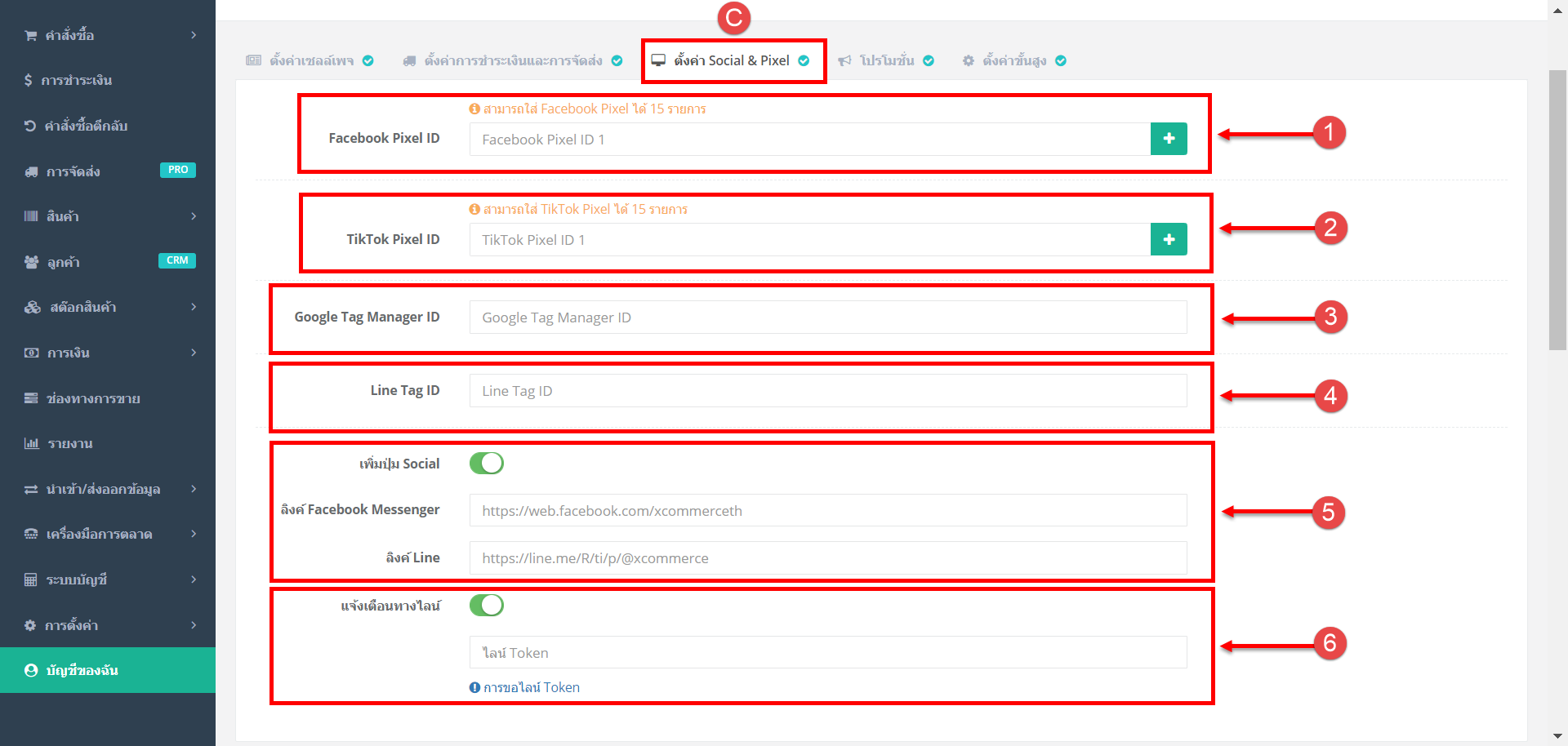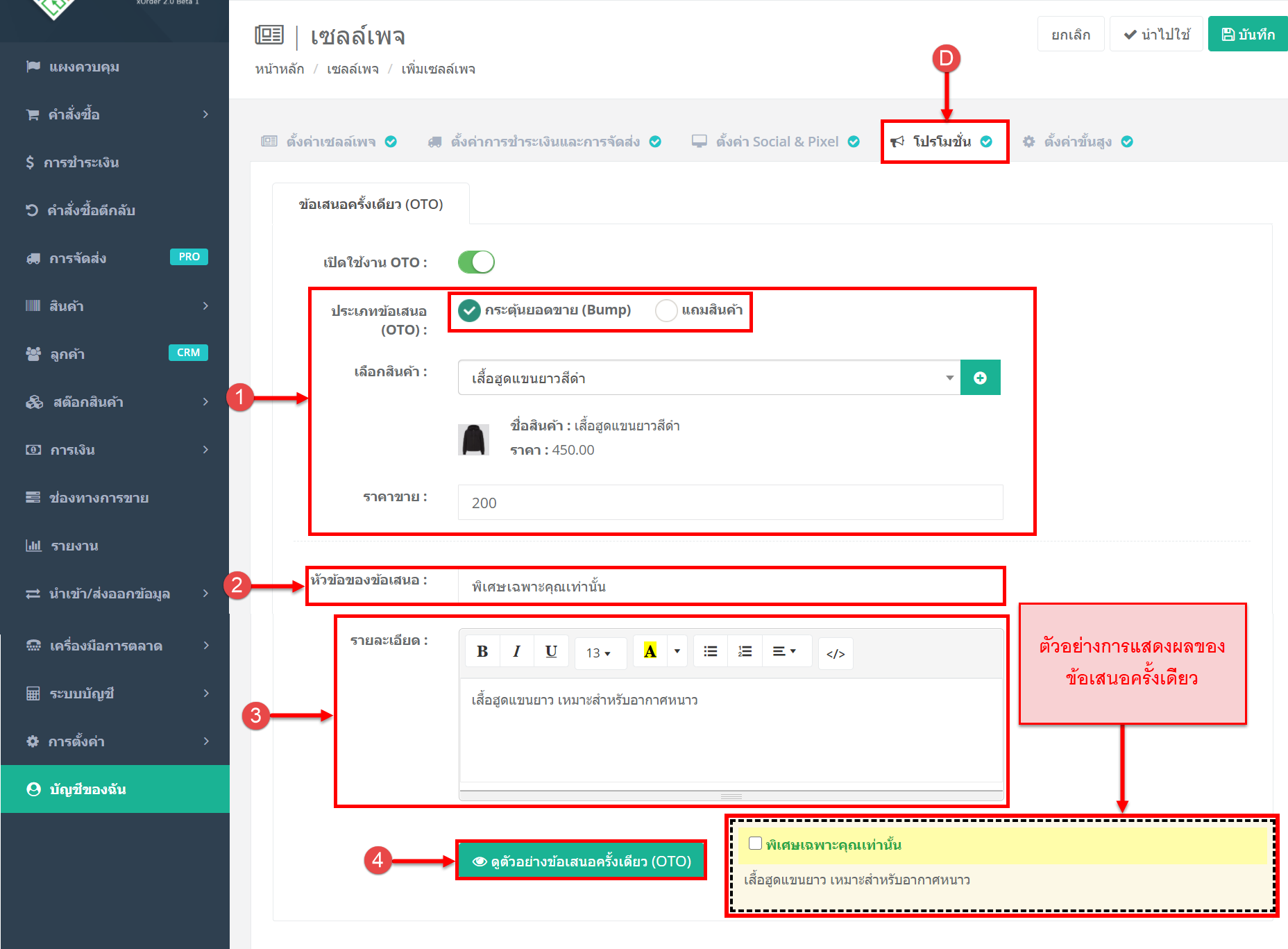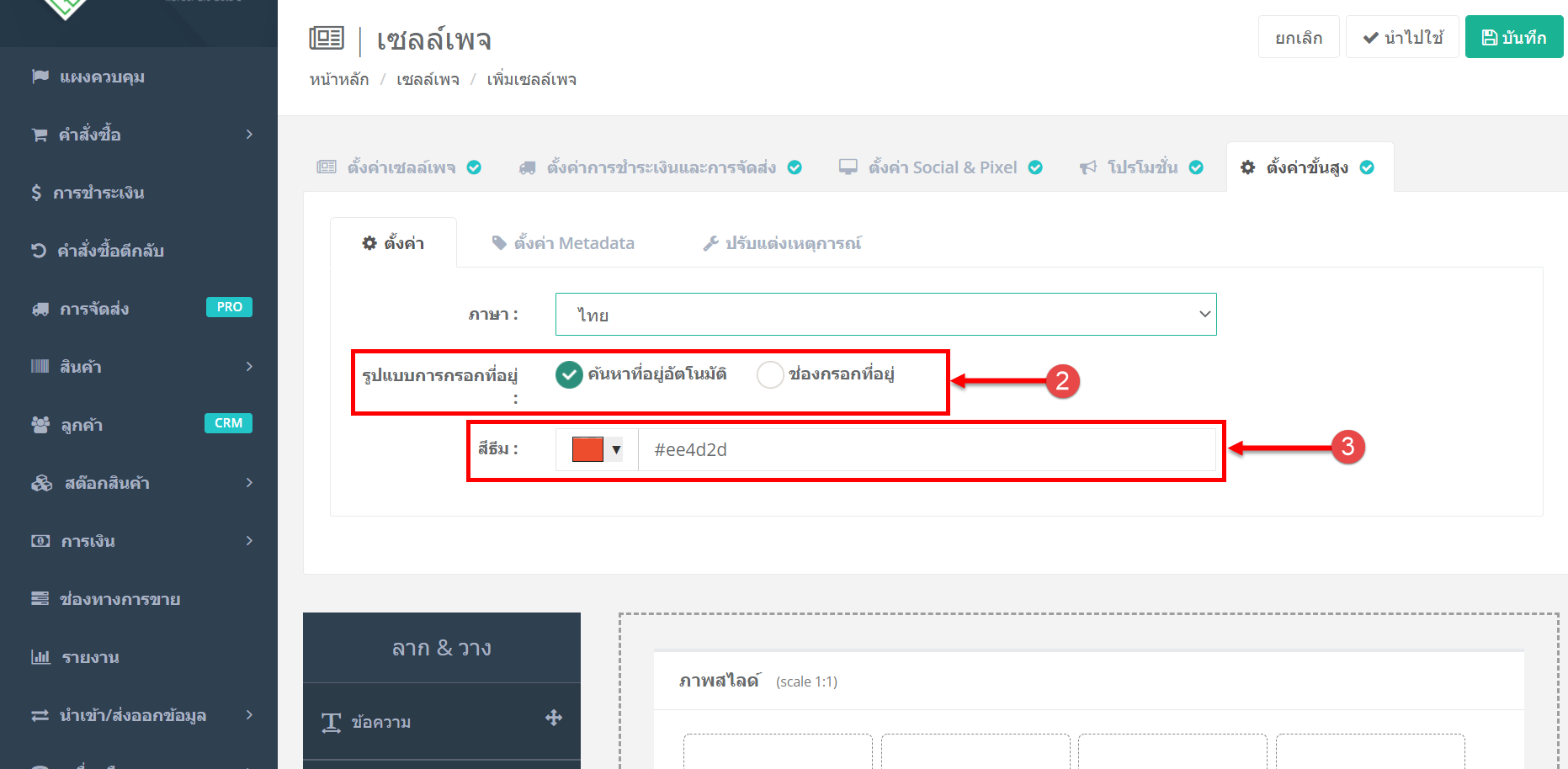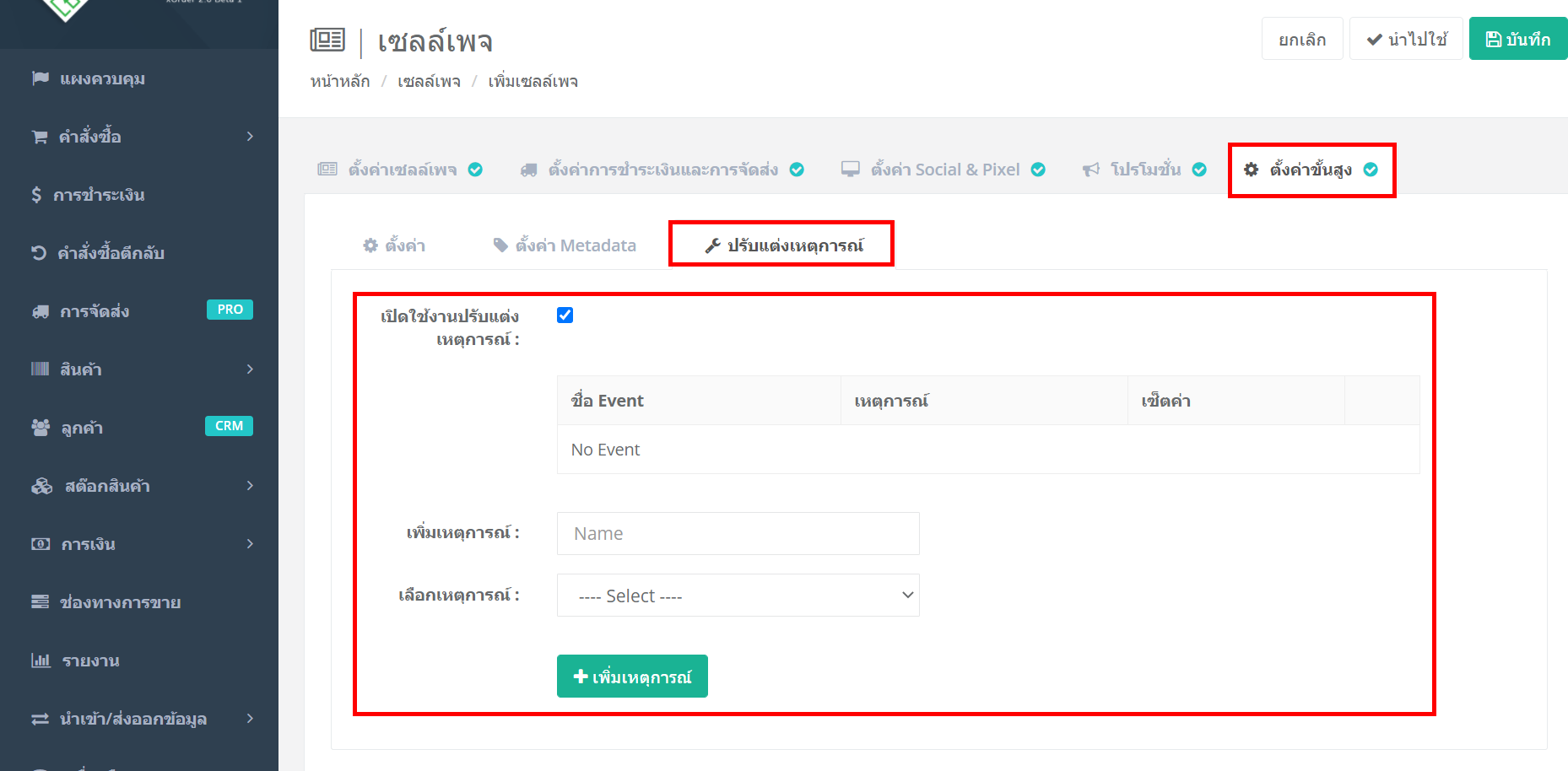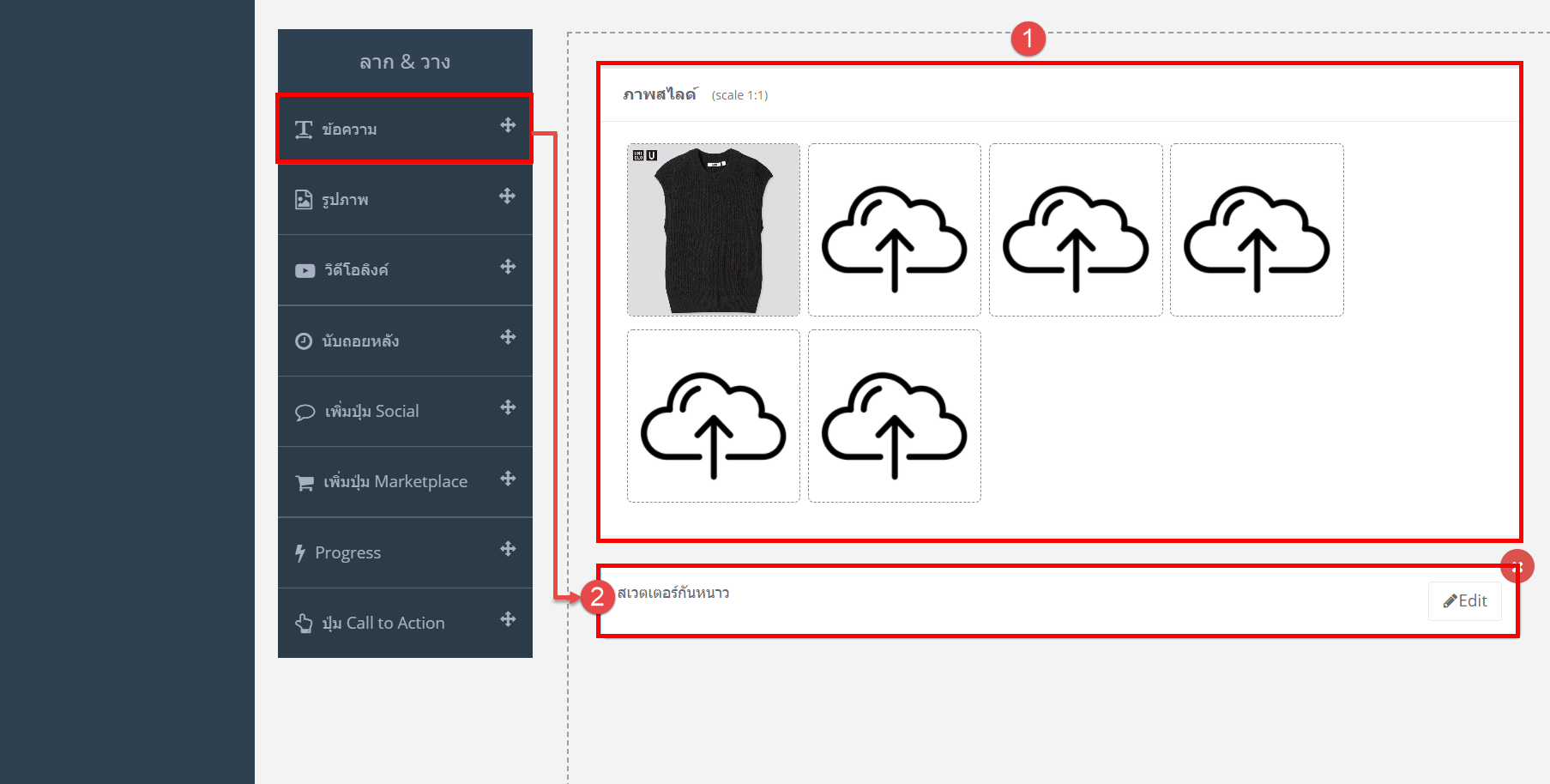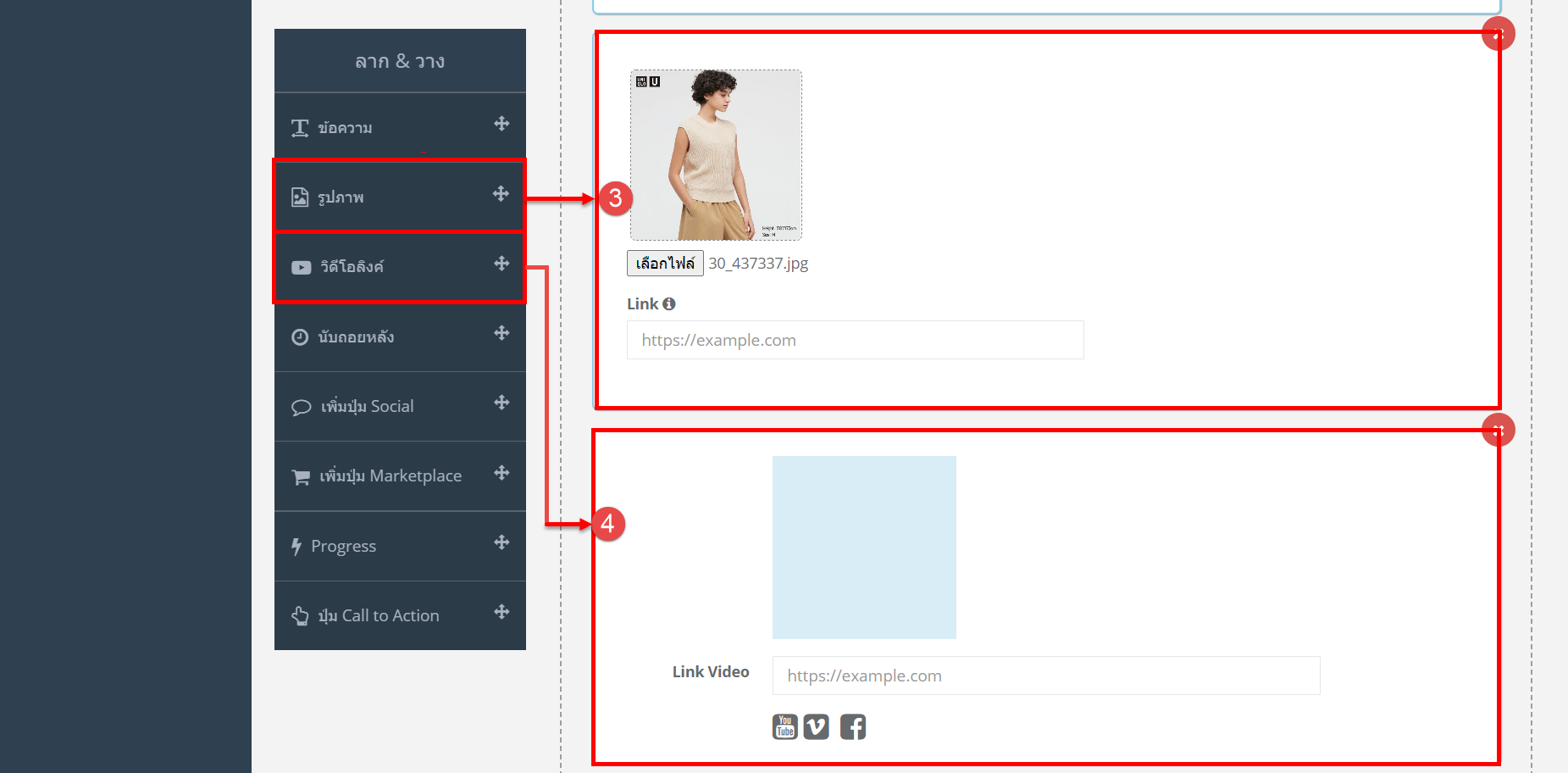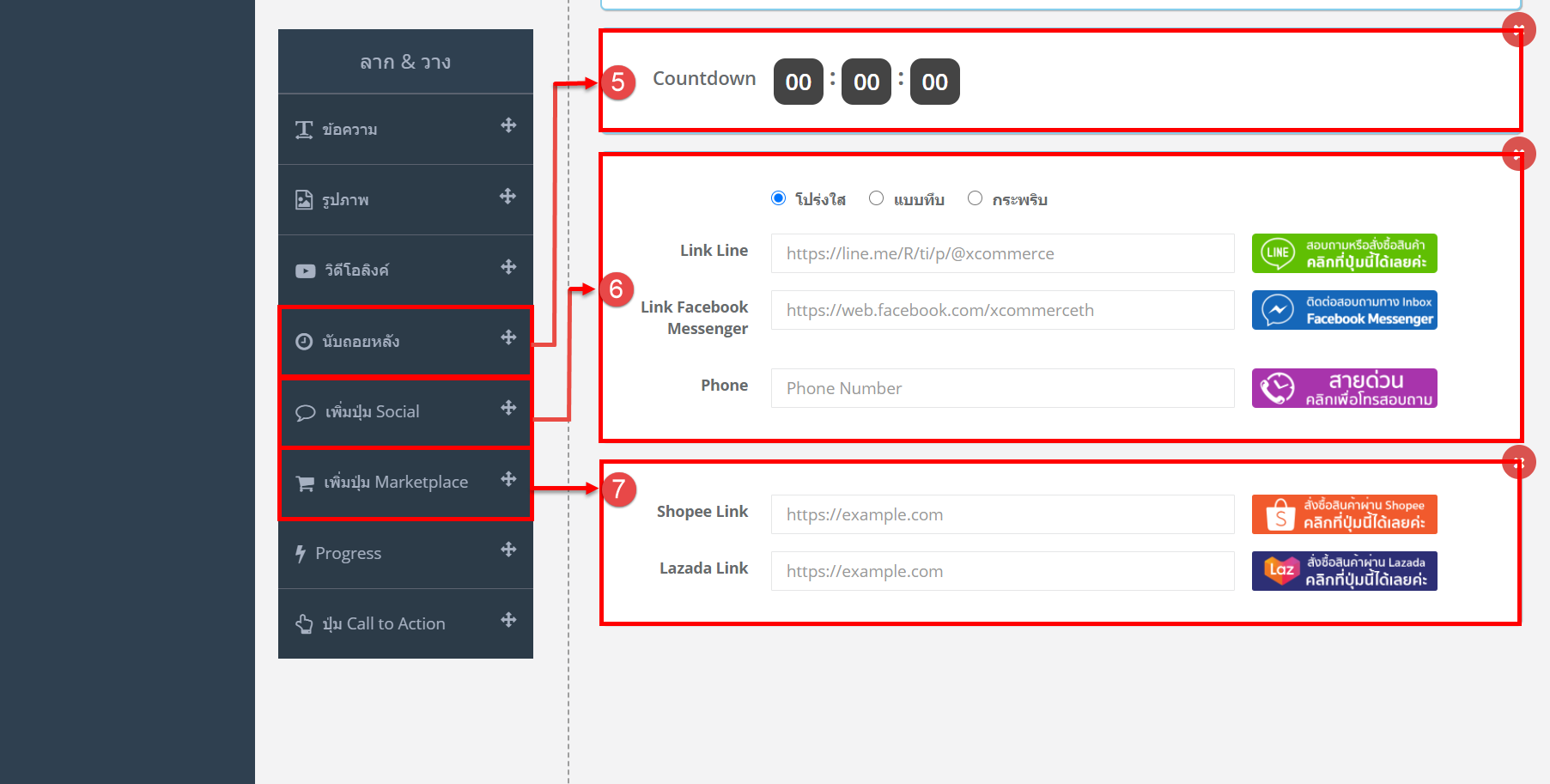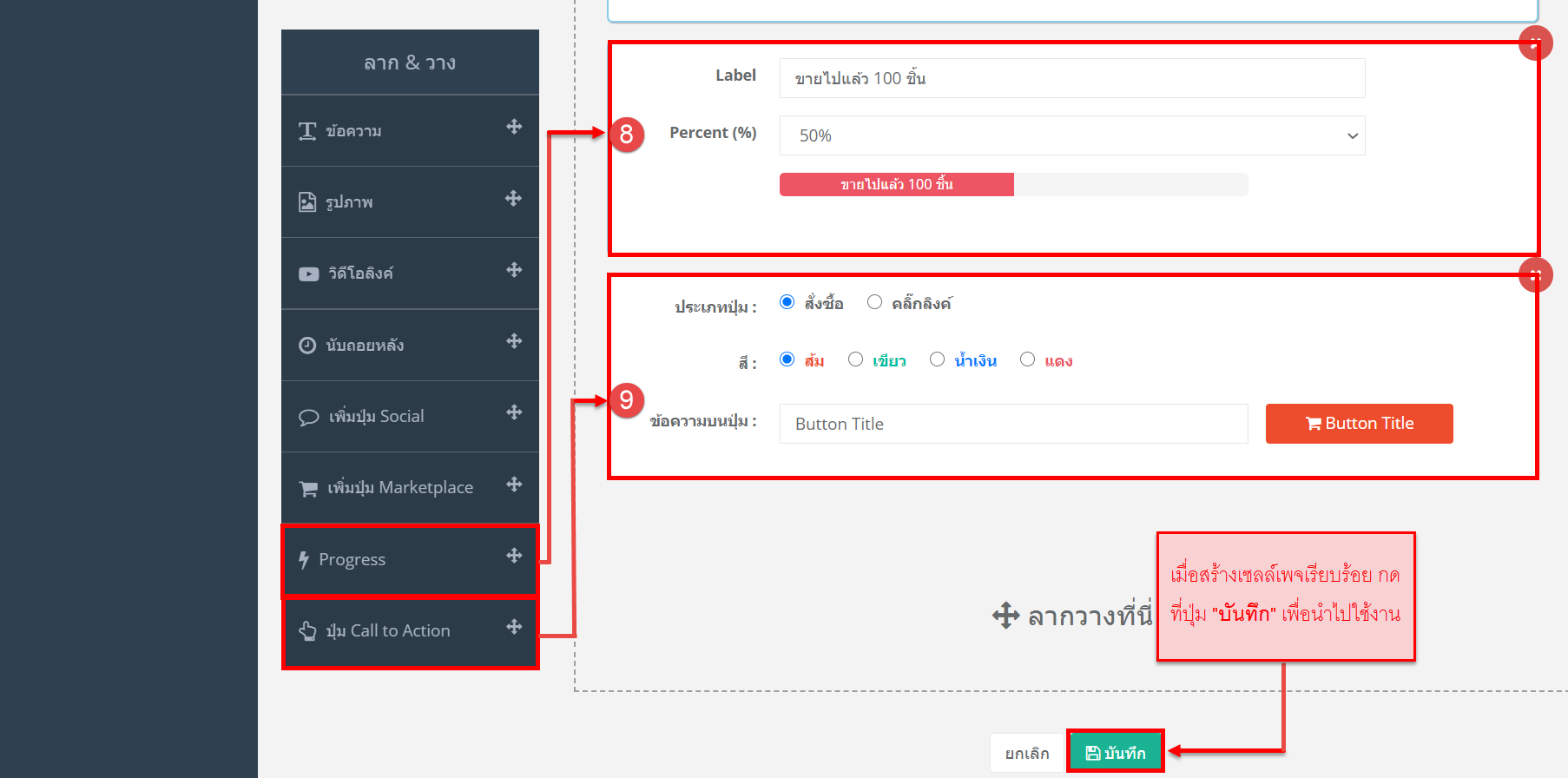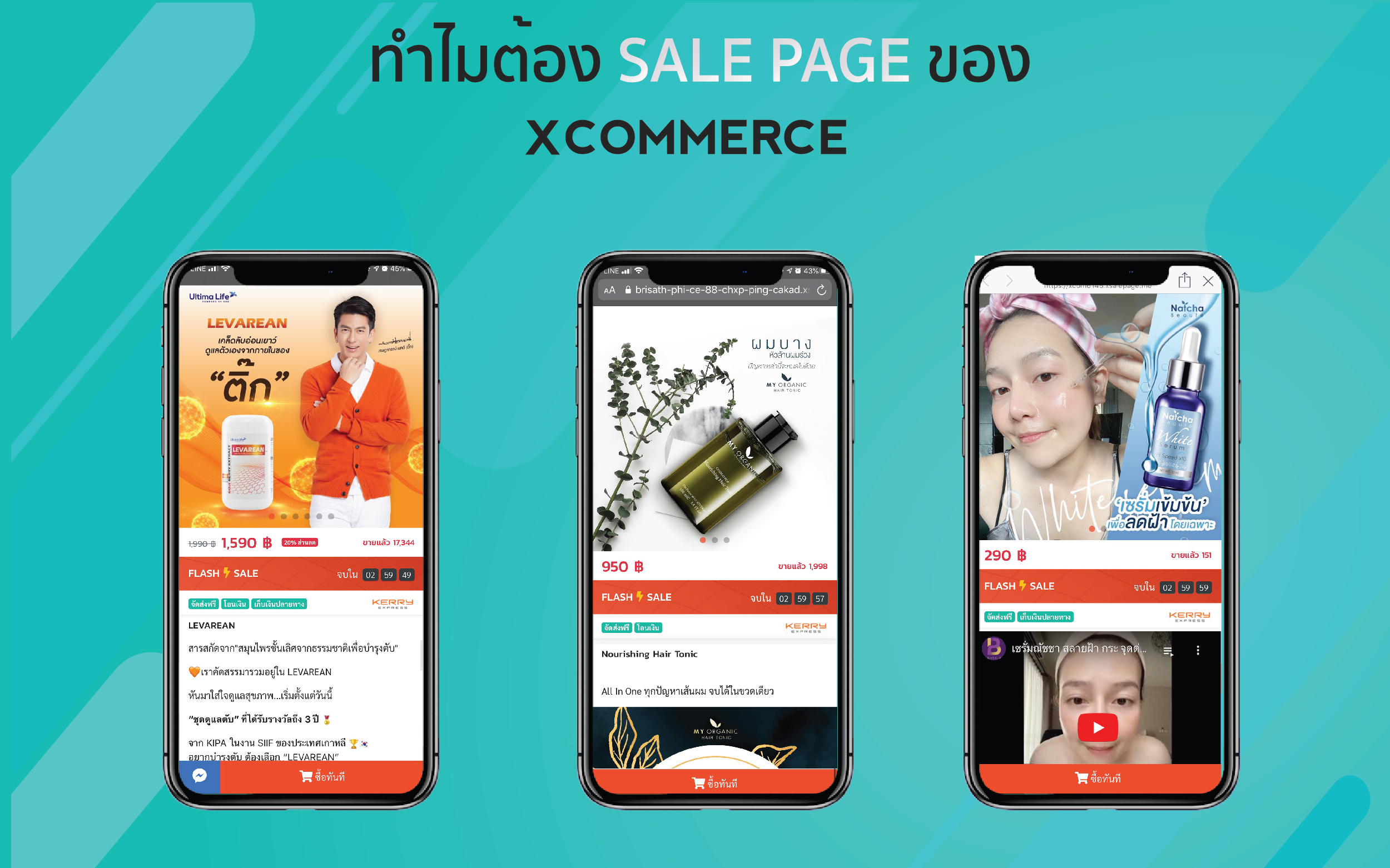
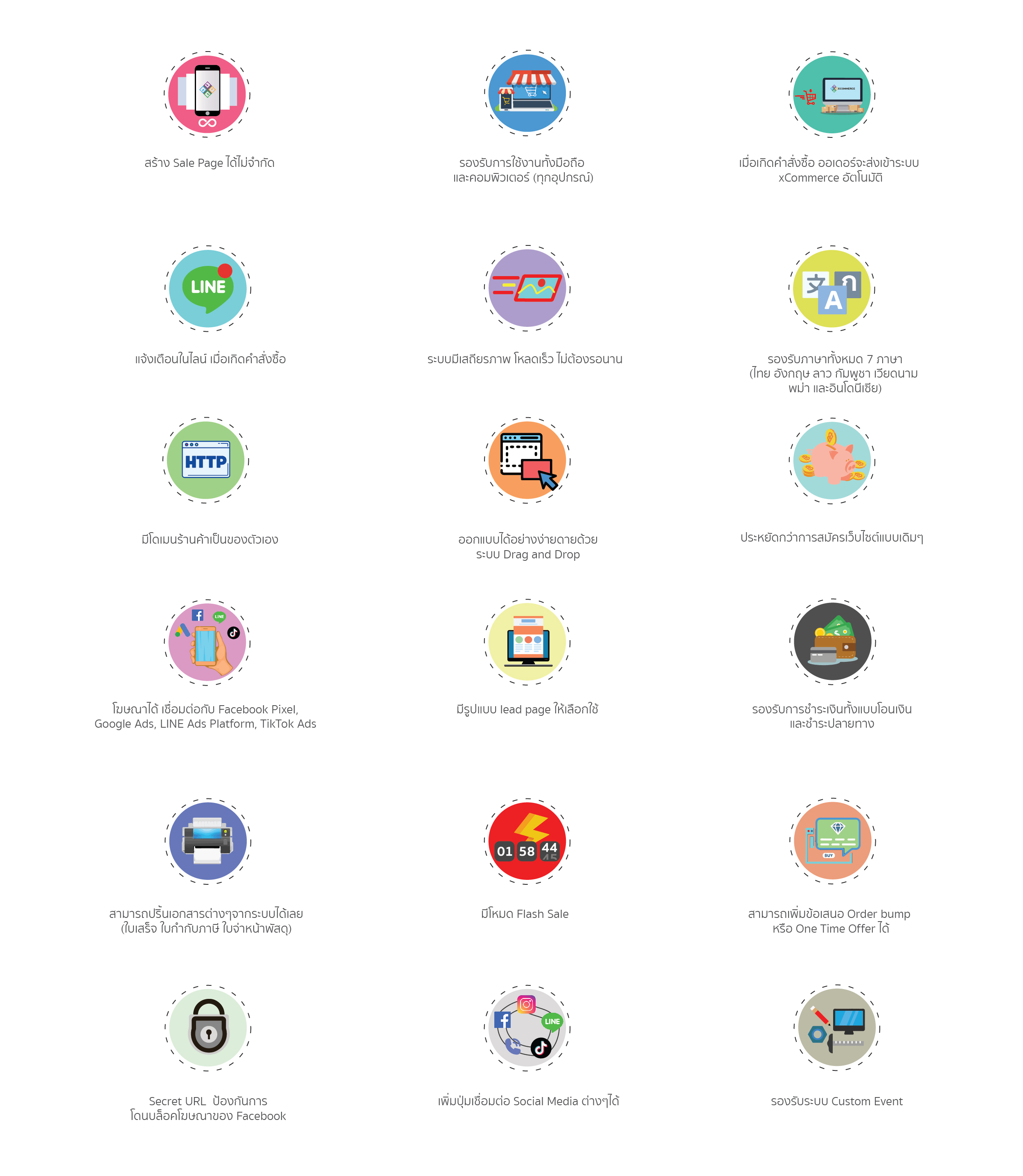


1. SalePage สามารถใช้งานได้ 3 รูปแบบ
1.1 SalePage มาตรฐาน (แบบฟอร์มสั่งซื้อสินค้า)
1.2 LeadPage (แบบฟอร์มสำหรับเก็บข้อมูลลูกค้า)
1.3 Content Only (เฉพาะเนื้อหา)
2. รองรับการติด Facebook Pixel ได้สูงสุด 10 Pixel ID
3. รองรับการติด TikTok Pixel ได้สูงสุด 10 Pixel ID
4. รองรับการติด Google Tag Manager (GTM)
5. รองรับการติด Tag ของ LINE Ads Platform
6. เพิ่มปุ่ม Add Social ในหน้า SalePage เพื่อเพิ่มช่องทางการติดต่อจากลูกค้า
7. รองรับการแจ้งเตือนทาง Line Notify แบบ Realtime เมื่อมีคำสั่งซื้อ
8. รองรับการทำงานแบบ One Time Offer (OTO) เพื่อกระตุ้นยอดขาย
9. รองรับการทำงาน Order Bump
10. รองรับการจัดโปรโมชั่น เช่น แถมสินค้าเพื่อกระตุ้นยอดขาย
11. รองรับการทำ SEO สามารถค้นหาใน Google เจอ
12. รองรับการใส่สินค้าได้หลายประเภท เช่น ขายแบบชิ้นเดียว, สินค้ามีตัวเลือก เช่น สี-ไซส์, สินค้าจัดเซ็ต
13. ตั้งราคาขายได้หลากหลายรูปแบบ
13.1 จัดทำราคาโปรโมชั่นแบบ Step Price
13.2 ราคาปกติ/ราคาส่วนลด
14. สามารถจดโดเมนเป็นของตัวเองได้
15. รองรับระบบ Secrets URL เพื่อป้องกันการแบนด์โฆษณา
16. สามารถสร้างหน้า Thank You เพื่อเก็บ Pixel Purchase
17. สามารถระบุจำนวนที่ขายไปแล้วเพื่อเพิ่มความน่าเชื่อถือ กระตุ้นยอดขาย
18. มีระบบ Flash Sale ตั้งเวลานับถอยหลังได้
19. รองรับการรับชำระเงินได้ทั้ง COD และ โอนเงิน
20. ตั้งราคาค่า COD ได้
21. กำหนดบัญชีธนาคารเพื่อรับการชำระเงิน
22. ตั้งค่าบริการขนส่งได้เช่น Kerry, Flash, EMS …
23. เลือกรูปแบบการคิดคำนวณค่าจัดส่ง เช่น คิดตามน้ำหนัก, คิดตามจำนวนสินค้า
24. รองรับ 8 ภาษา (ไทย, English, Vietnamese, Lao, Cambodia, Myanmar, Indonesia, Chinese)
25. ระบบค้นหาที่อยู่อัตโนมัติ เพื่อลดความผิดพลาดตอนที่ลูกค้ากรอกที่อยู่จัดส่ง
26. สามารถ Custom Event สำหรับเหตุการณ์ใน Facebook Pixel ที่คุณต้องการ
27. ใส่ภาพสไลด์หรือ Banner ได้
28. จัดวาง Content ได้ง่ายมากๆ เพียงแค่ลากวาง Drag & Drop โดยมีรูปแบบ Content ให้เลือก ดังนี้
28.1 Text : มีตัวจัดการข้อความ เพื่อให้ข้อความดูหน้าสนใจ
28.2 Image : รูปภาพสามารถกำหนดได้ว่าหากกดที่รูปแล้วจะให้ Link ไปยังที่ต่างๆได้
28.3 Video Link : รองรับการแสดงวิดีโอจาก Youtube, Facebook, Vimeo
28.4 Countdown : แสดงเวลสนับถอยหลังตามเวลา flashsale
28.5 Social Button : แสดงปุ่ม Social โดยมีทั้ง Facebook, Line, Call
28.6 Progress : แสดงหลอดจำนวนสินค้าที่ขายไปแล้ว
28.7 Call to Action Button : สร้างปุ่มเองได้พร้อมตั้งชื่อปุ่ม แล้วกำหนดเส้นทางให้ไปยัง link ต่างๆได้
29. มีระบบหลังบ้านจัดการคำสั่งซื้อของลูกค้า
30. ระบบออกแบบมาได้ถูกกฎของ Facebook, Google, Line LAP, TikTok Ads
31. โหลดไว ระบบรันบน Amazon Cloud
32. มีลูกค้ามากกว่า 5000 ราย ที่ใช้บริการ
33.ระบบสร้างลิงค์ Secrets URL เพื่อป้องกันการ Block ลิงค์ Ads โฆษณา สามารถสร้างลิงค์ Random ได้ไม่จำกัดจำนวน
lllll
เหตุการณ์ Facebook Pixel ทั้งหมดใน Sale Page
มาดูกันว่าการติด Facebook Pixel ใน Sale Page เก็บอะไรไว้บ้่าง
Home Page
- PageView – เมื่อเข้าชมหน้าแรกของ Sale Page
- ViewContent – เมื่อเข้าชมหน้าแรกของ Sale Page
- PageView_3s – เมื่อเข้าชมหน้าแรกของ Sale Page ครบ 3 วินาที
- PageView_10s – เมื่อเข้าชมหน้าแรกของ Sale Page ครบ 10 วินาที
- PageView_30s – เมื่อเข้าชมหน้าแรกของ Sale Page ครบ 30 วินาที
- ScroolSlide – เมื่อมีการเลื่อนดูเนื้อหาในหน้า Sale Page
- ScroolSlide_20% – เมื่อมีการเลื่อนดูเนื้อหาในหน้า Sale Page 20%
- ScroolSlide_40% – เมื่อมีการเลื่อนดูเนื้อหาในหน้า Sale Page 40%
- ScroolSlide_60% – เมื่อมีการเลื่อนดูเนื้อหาในหน้า Sale Page 60%
- ScroolSlide_80% – เมื่อมีการเลื่อนดูเนื้อหาในหน้า Sale Page 80%
- ScroolSlide_100% – เมื่อมีการเลื่อนดูเนื้อหาในหน้า Sale Page 100%
- ClickLine – เมื่อมีการคลิ๊กปุ่ม Social Button ติดต่อสอบถามทางไลน์
- ClickFacebook – เมื่อมีการคลิ๊กปุ่ม Social Button ติดต่อสอบถามทางเฟสบุค
- ClickCall – เมื่อมีการคลิ๊กปุ่มสายดวนหรือโทรด่วน
วิธีการสร้าง Sale Page
1. สามารถเข้าไปได้ที่ “เมนูเครื่องการตลาด”
2. เลือก“เซลล์เพจ” (Sale Page)
3. เมื่อเพิ่มเซลล์เพจ จะแสดงหน้าเซลล์เพจ ตามรูป
A แถบ “ตั้งค่าเซลล์เพจ”
1. เลือกรูปแบบ มีให้เลือก 4 รูปแบบ
– Sale Page (สำหรับเก็บข้อมูลติดต่อลูกค้า) : ใช้สำหรับสร้างเพื่อรับออเดอร์ ,มีปุ่มสั่งซื้อ , หน้า check out.
– Sale Page One Step Check Out. (สำหรับสั่งซื้อสินค้าในหน้าเดียว) : ใช้สำหรับสร้างเพื่อรับออเดอร์ ,มีปุ่มสั่งซื้อที่แสดงหน้าเดียวของเซลเพจ , หน้า check out.
– Lead Page (แบบฟอร์มเก็บข้อมูลลูกค้า) : เหมาะสำหรับร้านค้าที่ข่ยสินค้ามีมูลค่า เช่น รถยนต์ ,เครื่องประดับ,Digital Products. จะไม่มีปุ่มสั่งซื้อ ใช้เก็บข้อมูลของลูกค้า
– Content Only (เฉพาะเนื้อหาเท่านั้น) : เหมาะสำหรับร้านที่เป็นบทความให้ความรู้ผลิตภัณฑ์/สินค้า
2. ชื่อเซลล์เพจ :ทำการตั้งชื่อเซลล์เพจ
3. เลือกสินค้า : ทำการเลือกสินค้าที่ทำการสร้างเพื่อขายบนเซลล์เพจ
4. ลิงค์หรือ URL : ของเซลล์เพจ ที่เมื่อสร้างเซลล์เพจเสร็จเรียบร้อยแล้วจะสามารถนำลิงค์นี้ไปใช้งานได้เลย
– เซลล์เพจ URL : เมื่อสร้างเซลล์เพจเรียบร้อยแล้วจะแสดงเซลล์เพจตามลิ้งก์ URL ซึ่งลูกค้าสามารถแก้ไข URL เซลล์เพจที่ตั้งค่าข้อมูลร้านค้า และจดโดเมนตามที่ต้องการได้ โดยการจดชื่อโดเมนจะต้องจดกับทาง xcommerce เท่านั้น
– URL แบบ Secret URL : กดปุ่ม “เปลี่ยน” จะทำการเปลี่ยน URL ใหม่ให้ (ป้องกันการแบนจาก facebook ได้)
– Thank you Page : คือหน้าเซลล์เพจที่ใช้แสดงหลังจากมีการสั่งซื้อหรือชำระเงินแล้ว ทำการแก้ไขข้อความและรายละเอียดในหน้า Thank you URL ได้โดยกดที่ปุ่ม “แก้ไขหน้าขอบคุณ”
5. เมื่อทำการเปิดใช้งาน “โฆษณา TikTok” จะแสดงรายการตามรูป
เลือกประเภท URL มีให้เลือก 2 รูปแบบ
– URL แบบ ปกติ : ส่วนของ sub domain จะเป็นชื่อของแต่ละร้านค้า
– URL แบบ Secret : เป็น URL ที่มีการเปลี่ยน Link ให้ใหม่ เพื่อป้องกันการแบนจาก Facebook
– หน้าเกี่ยวกับเรา : สามารถกด “แก้ไข” เพื่อเพิ่มข้อความเกี่ยวกับร้านค้าให้แสดงในหน้ารายการนี้ได้
– หน้าติดต่อเรา : สามารถกด “แก้ไข” เพิ่มข้อความเกี่ยวกับช่องทางการติดต่อร้านค้าให้แสดงในหน้านี้ได้
– หน้านโยบายความเป็นส่วนตัว : สามารถกด “แก้ไข” เพื่อเพิ่มข้อความเกี่ยวกับนโยบายความเป็นส่วนตัวของร้านค้าให้แสดงในหน้านี้ได้
– หน้าเงื่อนไขการบริการ : สามารถกด “แก้ไข” เพื่อเพิ่มข้อความเพื่อแสดงเงื่อนไขการบริการของทางร้านให้แสดงในหน้านี้ได้
– หน้านโยบายการคืนเงิน : สามารถกด “แก้ไข” เพื่อเพิ่มข้อความแจ้งนโยบายการคืนเงินของทางร้านให้กับลูกค้าทราบรายละเอียดให้แสดงในหน้ารายการนี้ได้
– หน้าสั่งซื้อสำเร็จ
6. ราคาปกติ : สามารถระบุราคาขายให้สูงกว่าราคาปกติได้ และ “ราคาขาย” คือ สามารถใส่ราคาขายที่ขายปกติได้
7. โปรโมชั่น : เมื่อทำการเปิดใช้งาน สามารถจัดโปรโมชั่นให้กับสินค้าได้ โดยกดปุ่ม “เพิ่มโปรโมชั่น” เช่น ซื้อสินค้า 1 ชิ้น 590 บาท , ซื้อสินค้า 2 ชิ้น 990 บาท เป็นต้น
8. จำนวนที่ขายไปแล้ว : สามารถระบุจำนวนสินค้าที่ขายในsale page จำนวนกี่ชิ้น เพื่อเป็นการ
9. Flash Sale : สามารถระบุเวลาที่ต้องการจัดโปรโมชั่นได้ เพื่อให้ลูกเกิดแรงจูงในการซื้อสินค้าในเวลาFlash sale
B เมนูแทบ “ตั้งค่าการชำระเงินและการจัดส่ง”
1. การชำระเงิน : สามารถเลือกใช้งานได้ 2 รูปแบบ
– เก็บเงินปลายทาง : เปิดใช้งานเพื่อรองรับสำหรับลูกค้าต้องการให้เก็บเงินปลายทาง
– โอนเงิน : ตั้งค่าบัญชีธนาคารเพื่อให้ทางลูกค้าที่สั่งซื้อสินค้าสามารถโอนเงินเข้าตามบัญชีที่ระบุ
2. ผู้จัดส่ง : สามารถเลือกขนส่งที่ต้องการใช้บริการในการจัดส่งสินค้า
3. ค่าจัดส่ง : ส่วนนี้จะแสดงค่าจัดส่งที่ได้ระบุให้ตั้งค่าการจัดส่งไว้ในระบบ
4. รูปแบบการจัดส่ง : เป็นการกำหนดการจัดส่ง ว่าต้องการให้เซลล์เพจนี้เป็นแบบราคาเดียว หรือเป็นตามจำนวนชิ้น หรือ ตามจำนวนน้ำหนักได้เลย โดยระบบจะอิงการตั้งค่าในระบบเช่นกัน
5. ค่าจัดส่ง : กำหนดค่าจัดส่งสำหรับการใช้งานของเซลล์เพจนี้
6. ค่าบริการเก็บเงินปลายทาง : กรณีเก็บเงินปลายทาง ถ้าทางร้านมีการเก็บค่าขนส่งเพิ่ม สามารถกำหนดสำหรับการใช้งานของเซลล์เพจนี้
C แทบเมนู “ตั้งค่า Social & Pixel”
1. Facebook Pixcel ID : สามารถเพิ่ม Pixel ได้ถึง10 Pixcel ID โดยกดที่ปุ่ม “สีเขียวเครื่องหมายบวก”
2. Tiktok Pixel ID : สามารถเพิ่ม Pixel ได้ถึง10 Pixcel ID โดยกดที่ปุ่ม “สีเขียวเครื่องหมายบวก”
3. Google Tag Manager : เพื่อติดตามการใช้งานหน้าเว็บสามารถตั้งค่าได้ที่แทบเมนูนี้
4. 5. ปุ่ม Social : (Facebook/Line) สามารถใส่ “ลิงค์ Facebook Messenger” และ “ลิงค์ Line” ให้ปรากฎด้านล่างซ้ายมือของหน้าเซลล์เพจ
6. แจ้งเตือนทางไลน์ : เมื่อมีคำสั่งซื้อจากทางSale Page จะส่งการแจ้งเตือนไปยังไลน์ที่มีการเชื่อมโยงไว้
วิธีการขอรับ” ไลน์ Token” สามารถคลิกที่ “การขอไลน์ Token” ทำตามขั้นตอนแนะนำและนำค่า Token มาใส่ในช่อง “ไลน์ Token”
D โปรโมชั่น เมื่อเปิดการใช้งาน ข้อเสนอครั้งเดียว (OTO)
1. เมื่อเปิดการใช้งาน ทำให้ทำเลือกประเภทข้อเสนอตามที่ต้องการ
– ประเภทข้อเสนอแบบ กระตุ้นยอดขาย จากนั้นเลือกสินค้าที่ต้องการ และใส่ราคาที่ต้องการได้เลยค่ะ
– ประเภทข้อเสนอแบบ แถมสินค้า จากนั้นทำการเลือกสินค้า ประเภทนี้จะไม่มีให้ใส่ราคา เนื่องจากเป็นการแถม
2. หัวข้อของข้อเสนอ : ให้ทำการตั้งชื่อหัวข้อให้ดูน่าสนใจ สำหรับการเชิญชวนให้ลูกค้ากดรับสินค้าตัวดังกล่าว
3. รายละเอียด : สามารถใส่รายละเอียดเพิ่มเติมของสินค้า สำหรับอธิบายเกี่ยวกับสินค้าเพิ่มได้
4. เมื่อใส่ข้อมูลเรียบร้อยให้กดที่ปุ่ม ดูตัวอย่างข้อเสนอครั้งเดียว(OTO) เพื่อดูตัวอย่างที่แสดงบนหน้าเว็บ
การจัดวางหน้าเซลล์เพจ สามารถเลือกฟังก์ชั่นต่างๆ ด้านซ้ายมือที่ต้องการลากมาวางด้านขวามือ หากลากมาวางแล้วต้องการลบออกให้กดปุ่มกากบาทสีแดงมุมบนของฟังก์ชั่นนั้นๆ ที่ต้องการลบ
1. ภาพสไลด์ : เป็นส่วนแสดงด้านบนสุดของหน้าsale page จะแสดงรูปภาพที่กำหนดได้ *แนะนำขนาดภาพไม่เกิน 2 MB 500×500 px
2. ข้อความ : ปรับแต่งข้อความตัวหนา, ตัวเอียง, ขีดเส้นใต้ เปลี่ยนสีตัวอักษร สีพื้นหลัง
5. นับถอยหลัง : (หากปิดการใช้งานโปรโมชั่น Flash Sale ไว้เวลานับถอยหลังจะเริ่มอัตโนมัติที่ 3 ชม.)
6. เพิ่มปุ่ม Social : สามารถนำลิ้งค์ ของ Facebook , Line , เบอร์โทร ให้ตามข้อมูลจริง เพื่อที่ลูกค้ากดลิ้งค์จะสามารถเชื่อมต่อไปยังลิ้งค์ที่ได้กำหนดไว้
7. เพิ่มปุ่ม Marketplace : สามารถนำลิ้งค์ ของ Shopee และ lazada ให้ตามข้อมูลจริง เพื่อที่ลูกค้ากดลิ้งค์จะสามารถเชื่อมต่อไปยังลิ้งค์ที่ได้กำหนดไว้